Книга: Яндекс для всех
4.1.2. Яндекс. Бар для Microsoft IE
Разделы на этой странице:
4.1.2. Яндекс. Бар для Microsoft IE
Как сказано в описании плагина, после установки он должен быть виден в качестве панели инструментов в браузере и проводнике, но не виден в панели задач. Однако это "должен" срабатывает не всегда. Если новая панель не появилась, нужно выполнить следующие действия. Во-первых, разблокируйте положение панелей инструментов, чтобы новая панель могла занять свое место. Обратите внимание, что разные версии Яндекс. Бара по разному устанавливаются и отображаются в различных браузерах. Так, в IE 5-й версии у панели в списке доступных будет иное название — Radio.
Для того чтобы отобразить Яндекс. Бар в браузере или проводнике, откройте меню Вид | Панели инструментов (View | Toolbars), в котором после установки плагина должен появиться новый элемент Yandex.Bar. Для включения инструментальной панели у этого элемента должна стоять галочка. Если ее нет — щелкните на названии. Снятие галочки отменяет вывод инструментальной панели.
Панель Яндекс. Бар можно вывести не только в браузер или Проводник, но и на панель задач. Для этого щелкните правой кнопкой мыши на пустом месте панели задач, укажите на команду Панели инструментов и затем щелкните на Yandex.Bar. На панели задач появится нужная пиктограмма Яндекс. Бара.
Теперь посмотрим, какие новые инструменты появились в браузере после добавления плагина. Все, что будет сказано относительно новых возможностей браузера после подключения плагина, в полной мере относится и к проводнику, и к панели задач.
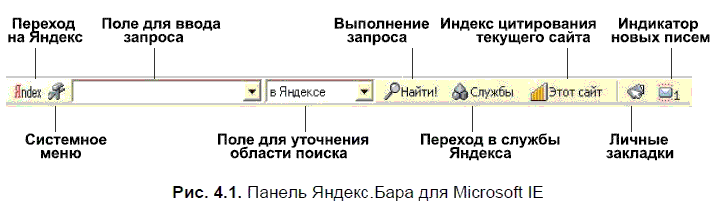
Яндекс. Бар включает кнопку с логотипом Яндекса (рис. 4.1), щелчок на которой открывает в браузере главное окно Яндекса. Далее расположена кнопка настройки плагина, поле для ввода текста, которое включает выпадающий список с историей запросов. Следом (рис. 4.2) расположена кнопка уточнения области поиска (поисковые системы, системы перевода, различные сервисы Яндекса, включая новости, блоги, маркет), кнопка Найти! (ее действие может быть активировано нажатием на клавишу <Enter>, если поле для ввода имеет фокус ввода). Далее размещен набор кнопок-меню. К ним относятся:
? кнопка перехода к службам Яндекса;
? индекс цитирования текущего сайта;
? личные закладки;
? индикатор новых писем.
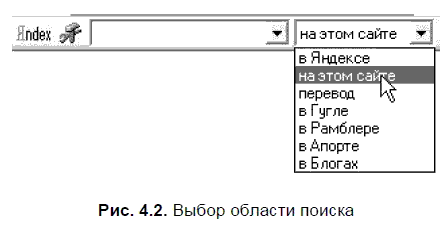
Совокупность списка, уточняющего запрос, и набора кнопок-меню называется конфигурацией Яндекс. Бара. Яндекс. Бар может поддерживать несколько конфигураций, между которыми можно переключаться с помощью его меню. При установке плагина устанавливаются две конфигурации — Стандарт и Мастер. С первого взгляда конфигурации совершенно одинаковые. Разница заключается лишь в том, что в Мастере некоторые службы Яндекса даны с подразделами, а в Стандарте можно попасть только на главную страницу любой службы.
Но в дальнейшем эти настройки можно изменить. Для каждой конфигурации изменения настроек могут запоминаться в отдельности, а могут быть применены ко всем установленным. К настройкам, которые могут быть изменены, относятся:
? наличие поля ввода текста;
? наличие подписей у кнопок;
? наличие кнопки уточнения области запроса;
? ширина поля для ввода запроса;
? история запросов;
? язык меню.
Как видно, за счет настроек можно убрать поле ввода запросов, избавиться от сохранения истории запросов, изменить язык меню (доступны русский и английский), изменить ширину поля запросов, что возможно как через окно настроек, так и путем простого перетаскивания его края мышью.
После нажатия кнопки Найти текст из поля для ввода запроса может сохраняться в истории запросов. Если нужно повторно задать сохраненный запрос, достаточно выбрать его из выпадающего списка и нажать кнопку Найти. История запросов хранится на компьютере пользователя и не передается через Интернет. Если компьютером пользуются несколько человек, имеющих собственные права доступа, то они не смогут увидеть историю запросов друг друга.
Для очистки запросов нужно выбрать в меню плагина пункт Очистить историю запросов. Максимальное количество сохраненных запросов ограничивается пятьюдесятью. Настроить требуемое значение (от 0 до 50) можно через панель настройки Яндекс. Бара. Если вы хотите, чтобы запросы, заданные в текущей конфигурации, сохранялись в отдельной истории запросов, установите флажок История запросов и ее размер в области Запоминать отдельно для данной конфигурации и нажмите кнопку OK.
Примечание
Если вы выполняете поисковые запросы в браузере, находясь на странице Яндекса, то эти запросы также сохраняются в истории запросов текущей конфигурации Яндекс. Бара.
Если в диалоговом окне настройки конфигурации в качестве максимального размера истории запросов указан о, поле для ввода запроса принимает простой вид без кнопки выпадающего списка, и история запросов не хранится.
Конфигурации, входящие в поставку плагина, предназначены для работы со службами Яндекса (рис. 4.3). Но у Яндекса есть ряд партнеров, для работы с сайтами которых были разработаны специальные конфигурации. Это такие компании и сайты, как Озон, Kuking.Net, "Мир Кино" и др. Весь список находится на странице http://bar.yandex.ru/partners/. С этой страницы вы можете установить дополнительные конфигурации и получить новые возможности для работы с вашими любимыми сайтами. В таких конфигурациях добавлены новые кнопки, позволяющие упростить либо перемещение по сайту, либо организовать работу с онлайновыми магазинами, формировать покупки и т. п. Вот только удалить дополнительные конфигурации после установки через окно конфигурации не получается. Впрочем, они и не мешают, даже если остаются в меню настройки.
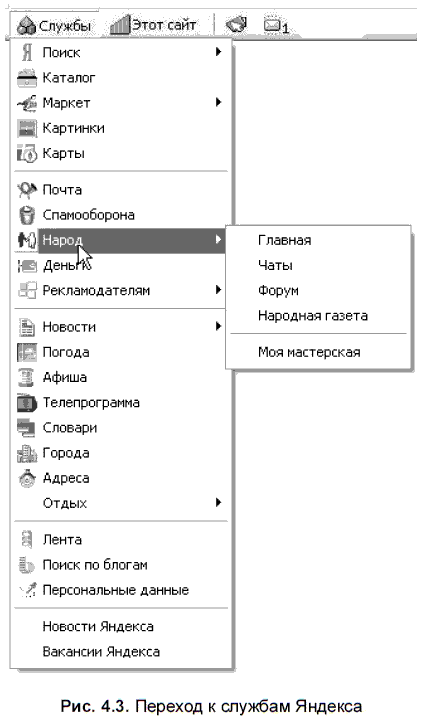
Конфигурационный файл Яндекс. Бара
Каждая конфигурация описывается собственным конфигурационным файлом в XML-формате (листинг 4.1). Каждая секция листинга описывает какой-либо из элементов Яндекс. Бара (кнопку, поле для ввода запроса, ниспадающее меню, ссылки и скрипты).
Листинг 4.1. Пример файла конфигурации
<?xml version="1.0" encoding="windows-1251"?>
<yandexbar>
<scriptdescription>
.
<script name="search" url="http://www.yandex.ru/yandsearch">
<param name="text" value="$text" />
.
</script>
.
</scriptdescription>
<refinementdescription>
.
<refinement name="на этом сайте">
<param name="serverurl" value="$domain" />
.
</refinement>
.
</refinementdescription>
<menudescription>
.
<menu title="Найти" url="search" icon="0" >
<item title="Новости" url="searchnews" />
.
</menu>
.
</menudescription>
</yandexbar>
? Секция <scriptdescription> определяет скрипты, используемые для динамического формирования адреса страницы, отображаемой при выборе некоторой команды. Описания скриптов находятся в секции <script>, которая имеет следующие атрибуты:
• name — название скрипта, используемое в дальнейшем при описании меню;
• url — адрес скрипта. Если скрипт используется для динамического формирования адреса страницы, адрес будет сформирован на основе этого атрибута и параметров, описанных далее. Если же скрипт используется для динамического определения доступности команд меню, атрибут url определяет подстроку, которая должна найтись в адресе текущего документа для того, чтобы команда была доступна;
• param — параметры скрипта, которые добавляются к атрибуту url в виде пары name=value для передачи по методу get. Существуют предопределенные значения параметров, которые могут использоваться для динамической подстановки:
? $text — текст, набранный в поле ввода Яндекс. Бара;
? $url — адрес текущего документа или параметр url скрипта подсветки;
? $domain — домен текущего документа;
? $title — заголовок текущего документа;
? $same(x) — значение параметра такое же, как значение параметра x скрипта текущего документа. Например, если адрес текущего документа имеет вид http://…?mypar=tr6, то использование
<param name="youpar" value="$same(mypar)" /> добавит к динамически формируемому адресу часть "&youpar=tr6".
? Секция <refinementdescription> — описание раскрывающегося списка (комбобокса) с уточнениями к строке запроса. Каждый элемент списка описывается тегом <refinement>, имеющим атрибут name — название элемента списка. Кроме того, этот тег может иметь дополнительные параметры (<param name="xxx" value="yyy" />).
? Секция <menudescription> — определение кнопок и меню Яндекс. Бара:
? menu — название и тип элемента;
? item — определяет пункты ниспадающего меню — название и ссылка для перехода. Яндекс. Баром поддерживаются меню произвольной вложенности;
? title — название элемента. Если этот параметр отсутствует, то пункт меню отображается в виде горизонтальной линии-разделителя;
? url — если этот параметр отсутствует, но далее идет описание вложенных элементов, то это пункт, вызывающий выпадающее меню следующего уровня. Если же параметр присутствует, то это элемент, при нажатии на который браузер пойдет по указанной ссылке. В качестве значений параметра url могут использоваться не только прямые статические ссылки вида http://www.site.com (url начинается с http:// или с https://), но и имена скриптов из предыдущей секции с соответствующей подстановкой параметров и даже вызовы методов javascript встроенного в Explorer интерпретатора (url начинается с javascript:).
? icon — порядковый номер картинки в ресурсах Яндекс. Бара.
Подключаемые модули
Некоторые функциональные возможности Яндекс. Бара, общие для всех конфигураций, реализованы в виде подключаемых модулей. Их использование может вами регулироваться. На текущий момент в состав плагина входят четыре регулируемых модуля — менеджер подсветки, веб-индикатор, личные закладки и личные письма. Яндекс. Бар разработан таким образом, что к нему могут быть подключены и иные модули, которые будут разработаны в будущем.
Менеджер подсветки
Если вы внимательно прочитали описание инструментальной панели, то можете сопоставить ее кнопки и перечисленные модули. За исключением первого — Менеджера подсветки. Этот модуль помогает работать с документами, найденными поисковыми системами Яндекса, — http://www.yandex.ru, http://ya.ru, а также с программами персонального поиска — Яndex.Site и Яndex.CD. Суть работы модуля заключается в том, что происходит обработка найденных документов, при которой в них выделяются — подсвечиваются — слова из поискового запроса (рис. 4.4).
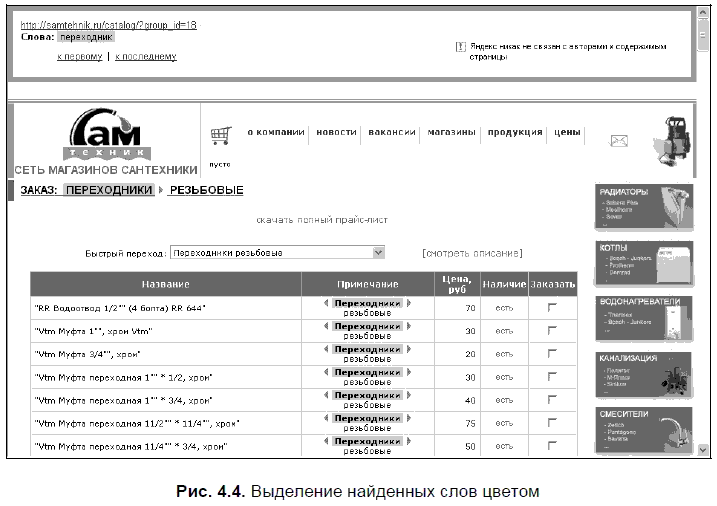
В поисковой системе http://www.yandex.ru/ можно увидеть подсвеченный документ, если, находясь на странице с результатами поиска, перейти по ссылке Сохраненная копия. Найденные слова выделяются в подсвеченном документе оранжевым фоном. В программах Яndex.Server и Яndex.Publisher способы перехода к подсвеченному документу и выделения найденных слов зависят от настроек, сделанных администратором веб-сервера или издателем диска. По умолчанию найденные слова выделяются с помощью красных стрелочек с обеих сторон.
Специальной кнопки на инструментальной панели для управления этим модулем нет, поскольку он либо работает, либо не работает, а настроить его можно в меню плагина (пункт Подключаемые модули | Менеджер подсветки) или на странице Яндекса http://bar.yandex.ru/help/highlighter.xhtml.
Настройка модуля заключается в выборе кнопок, которые могут отображаться на панели, и места их размещения. Эти кнопки появляются в Яндекс. Баре при переходе на веб-страницу с подсвеченным документом. Кнопки означают:
? Оригинальный документ — открывает в окне браузера найденный документ, необработанный поисковым сервисом, то есть без подсветки. Кнопка может быть представлена в виде прямой ссылки на просматриваемую страницу;
? Предыдущее слово — передвигает подсвеченный документ в окне браузера так, что предыдущее найденное слово оказывается в верхней части видимой области документа. Позволяет быстро находить нужные фрагменты текста в больших документах;
? Следующее слово — передвигает подсвеченный документ в окне браузера так, что следующее найденное слово оказывается в верхней части видимой области документа. Позволяет быстро находить нужные фрагменты текста в больших документах.
Очень удобно использовать этот модуль, особенно, если искомое слово надо найти в большом документе. Щелкнули на ссылке к первому слову, и сразу вас перебросит к нему, от первого слова — к следующему и т. д. И не надо выполнять дополнительный поиск в самом документе.
Веб-индикатор
Модуль Веб-индикатор дает оценку известности (тематический индекс цитируемости, тИЦ) рассматриваемой страницы.
В связи с использованием этого модуля хотелось бы обратить ваше внимание на политику приватности Яндекс. Бара. Касается она дополнительной функциональности, предоставляемой Веб-индикатором. Суть в том, что Яндекс. Бар автоматически посылает адреса просматриваемых вами страниц (URL) серверу Яндекса. Эта информация используется при определенных расчетах индекса популярности сайтов, а также может быть использована для улучшения функциональности или качества и собственных сервисов. При этом собирается лишь та информация, которая доступна веб-сайтам, посещенным вами.
Яндекс может собирать информацию о веб-страницах, которые вы просмотрели, если Веб-индикатор Яндекс. Бара включен. Если вы не хотите, чтобы на Яндексе собиралась информация обо всех посещенных вами ресурсах, модуль необходимо отключить. Включение и отключение модуля осуществляется с помощью страницы настройки Яндекс. Бара (http://bar.yandex.ru/ about/plugin/). Понять, включен или отключен этот модуль, можно по наличию на инструментальной панели его значка.
В инструментальной панели Веб-индикатор представлен в виде меню Этот сайт. Меню предназначено для вывода ссылок, связанных с просматриваемым сайтом или страницей.
? Тема — показываются одна или несколько категорий каталога Яндекса, к которым принадлежит сайт.
? Найти похожие документы — с помощью поисковой системы www.yandex.ru находит документы, похожие на просматриваемый документ.
? Все страницы сайта — показывает страницу со списком всех документов, проиндексированных Яндексом на просматриваемом сайте.
? Индекс цитирования — показывает положение просматриваемого сайта в индексе цитирования Яндекса. При переходе по ссылке откроет страницу Яндекса, на которой для сайта будет показан его тематический Индекс цитируемости, а для сайта, включенного в каталог Яндекса, его место в этом каталоге среди других сайтов и кнопку, которую можно разместить на сайте. Кнопка предназначена для посетителей и показывает тИЦ посещаемого сайта.
? Кто ссылается — показывает список проиндексированных Яндексом документов, в которых есть ссылки на просматриваемый сайт.
Примечание
Теперь индикатор правильно показывает значение тИЦ не только для сайтов, включенных в Яндекс. Каталог, но и для остальных. Еще во время подготовки этого материала для сайтов, не включенных в Каталог, данные для тИЦ брались по "головному" ресурсу, по нему же определялась и тематика сайта. Теперь проблема решена, и пользуясь Яндекс. Баром можно просматривать значения тИЦ для любых сайтов.
Личные закладки
Этот модуль удобно использовать тем, кто хранит свои закладки на Яндексе (http://zakladki.yandex.ru/). Менеджер закладок покажет их вам в виде многоуровневого меню ссылок, в соответствии с созданной вами структурой (рис. 4.5). Как и для обычных закладок в браузере, после выбора элемента этого меню откроется соответствующая страница.
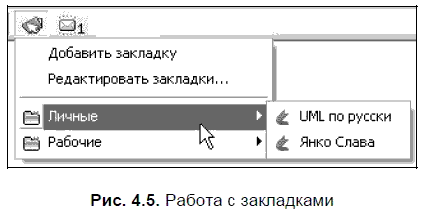
Кроме использования уже размещенных ссылок, с помощью меню можно добавлять новые и редактировать имеющиеся.
Личные письма
Это индикатор, который в режиме реального времени проинформирует о количестве непрочитанных писем в ваших почтовых ящиках на Яндексе. Точнее, не во всех ящиках (их у вас может быть несколько), а для всех адресов, работающих с одним и тем же почтовым ящиком. Например, если вы зарегистрированы на Яндексе под именем my_mail, вам будет доступна информация о количестве новых писем в почтовом ящике, работающем с адресами [email protected], [email protected] и [email protected]. А вот какой ваш почтовый ящик будет мониториться, зависит от того, по каким логином вы подключитесь к Яндексу. С помощью пиктограммы этого модуля вы одним щелчком перейдете в папку Входящие.
Впрочем, и показ количества писем, и переход одним щелчком зависят от настроек доступа, которые вы установили для себя в своих личных данных. Эта настройка влияет на поведение динамического окошка Яндекс. Бара, показывающего количество непрочитанных писем на почте Яндекса. Вот что пользователь увидит, если еще не авторизовался на Яндексе в данном сеансе работы с браузером:
? установлена опция Узнавать меня всегда — показывается количество непрочитанных писем в виде пиктограммы, и после щелчка на этой пиктограмме сразу показывается папка Входящие почтового ящика узнанного пользователя на @yandex.ru. Этот вариант подходит для вас, если вы являетесь единственным пользователем компьютера;
? установлена опция Никогда меня не узнавать — количество непрочитанных писем не показывается, вместо этого открывается пиктограмма, приглашающая авторизоваться.
Авторизованному пользователю всегда показывается пиктограмма с количеством непрочитанных писем, ведущая на папку Входящие почтового ящика.
Украшательства Яндекс. Бара
Знаете ли вы, что для любой конфигурации можно использовать различные наборы значков (пиктограмм) для кнопок и выпадающих меню? Эти значки могут загружаться из внешних файлов формата BMP.
Каждая конфигурация меню в Яндекс. Баре поддерживает до двух наборов картинок. Если в наличии имеется лишь один файл картинок, эти картинки будут использованы во всех случаях. Если имеется второй файл картинок, он должен называться так же, как и первый, но с дополнительным символом d в конце (например, myimg.bmp и myimgd.bmp). В этом случае, если курсор мыши расположен над определенной кнопкой или пунктом меню, будут использованы картинки из первого файла, а картинки из второго файла будут использованы во всех остальных случаях.
Дополнительная информация для любознательных
Файл картинок формата BMP должен быть в цветовой палитре, содержащей не более 256 цветов. Каждый значок имеет высоту 15 и ширину 16 пикселов, значки в файле идут подряд горизонтально, то есть суммарная картинка имеет высоту 15 и ширину 16 х N пикселов, где N — число значков. Яндекс. Бар нумерует значки, начиная с нуля. Цвет верхнего левого пиксела файла значков будет прозрачным, то есть все пикселы этого цвета на кнопках и меню будут иметь цвет поверхности кнопок в системе пользователя.
Яндекс. Бар узнает о наличии дополнительных картинок следующим образом. При загрузке меню проверяется значение атрибута img корневого элемента XML-конфигурации меню. Пусть, например, этот элемент имеет вид <yandexbar img="some_text_id">. Тогда Яндекс. Бар считывает в реестре Windows значение строковой величины some_text_id, расположенной под ключом HKEY_LOCAL_MACHINESOFTWAREYandex Yandex.ToolbarResources.
Это значение должно быть полным локальным путем к первому файлу картинок. Если имеется второй файл картинок (с символом d), он должен быть в той же папке, что и первый. Дополнительных настроек в реестре для этого файла не требуется.
Обновление конфигураций
Конфигурации, используемые Яндекс. Баром, постоянно совершенствуются и дорабатываются. Проверить, не устарела ли ваша версия конфигурации, не настало ли время ее обновить, можно на странице http://bar.yandex.ru/ about.xhtml.
На этой странице (рис. 4.6) будет показана версия установленного у вас Яндекс. Бара, и если она устарела, то будет предложено ее обновить. Здесь же (вместо использования панели настроек самого плагина) можно выполнить некоторые настройки Яндекс. Бара — установить размер окошка ввода текста, задать максимальный размер истории запросов, выбрать язык интерфейса. Через эту же страницу можно включить поддержку поиска вводом поискового запроса в строке адреса (поиск будет выполняться через Яндекс). В том случае, если вы выбрали такой вариант формирования запросов, вы спокойно можете отключить поле ввода запроса на Яндекс. Баре.
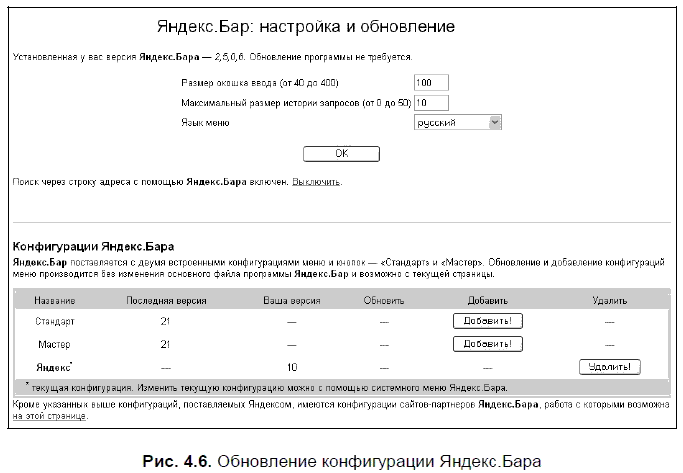
А в нижней части страницы обновлений расположена таблица, в которой присутствуют не только установленные у вас, но и иные доступные конфигурации, их последние версии и информация о версии, установленной на вашем компьютере. Здесь вы можете как обновить версию, если у вас более старая, так и удалить ненужную вам конфигурацию. (Ранее было сказано, что из панели управления плагином удалить ненужную настройку нельзя, а вот с сайта Яндекс. Бара — можно.)
- 4.1.3. Яндекс. Бар для FireFox
- Кто сказал: «Яндекс»?
- Как уменьшить размер документа Microsoft Word?
- Интеграция Windows SharePoint и Microsoft Office
- 3.7 Система Microsoft Exchange 2000 и NAS
- 7.4 Технология виртуализации хранилища от компании Microsoft
- Яндекс
- Продукты и технологии Microsoft SharePoint
- Извлечение и возврат документов в приложениях Microsoft Office 2007
- Создание рабочих областей для документов из приложений Microsoft Office 2007
- Глава 2 Яндекс. Почта
- Часть III Пакет Microsoft Office




